2022 年 10 款最佳 Mac 磁盤修復軟件
已發表: 2022-05-09你的 Mac 速度很慢嗎? 您是否經常遭受導致數據丟失的崩潰? 您的某個存儲設備是否突然停止工作? 此類問題表明硬盤出現故障。
值得慶幸的是,使用 Mac 磁盤修復軟件,您可以修復這些問題。 經過一番研究,我們入圍了前 10 大 macOS 磁盤修復工具。 使用它們,您可以讓您的 Mac 像新的一樣啟動並運行。
Mac 磁盤修復軟件有什麼作用?
人們出於不同的原因使用磁盤修復工具。 有些人使用它來修復損壞的扇區並重新啟動損壞的驅動器。 而其他人則使用它來提高速度、識別硬件問題並從另一個存儲設備中提取數據。
無論您的原因是什麼,我們的列表都涵蓋了可以解決所有這些問題和其他問題的 Mac 磁盤修復工具。
我們在為 Mac 選擇磁盤修復軟件時考慮的功能
- 兼容 Mac 和 HFS、FAT、NTFS 和 EXT3 等文件系統。
- 包括智能監控
- 硬盤管理加速 Mac 和清理垃圾文件
- 重新映射和修復壞道
- 修復損壞的驅動器
- 數據恢復
- 經濟實惠
Mac 的 10 大磁盤修復軟件
| 軟件 | 力量 | 價格 |
| 圓盤鑽 | 適用於 Mac 的完整且最佳的磁盤實用程序 | 專業版:89 美元(+29 美元終身更新) |
| OnyX | 最好的免費 Mac 磁盤修復軟件 | 自由 |
| 司機天才 | 最佳維護工具 | 每年 79 美元起(1 台電腦) |
| 數據救援 6 | 恢復效果好 | |
| 磁盤戰士 5 | 強大的壞扇區修復解決方案 | 一次性購買:119.95 美元 |
| 技術工具 Pro 15 | 最佳硬件監控和預防 | 一次性購買:149,99 美元 |
| 複寫克隆 6 | 最好的價錢 | 39.99 美元 |
| 應用清理器 | 最適合刪除剩餘的文件和應用程序 | AppCleaner 是免費的,可以選擇捐贈 |
| SoftTote 數據恢復 | 免費恢復 jpg、png、tiff、mp3 和 BMP 文件的恢復工具 | 一次性購買:69.99 美元 |
| 內存測試 OS X | 最佳免費 Mac RAM 優化器 | 自由 |
1.圓盤鑽
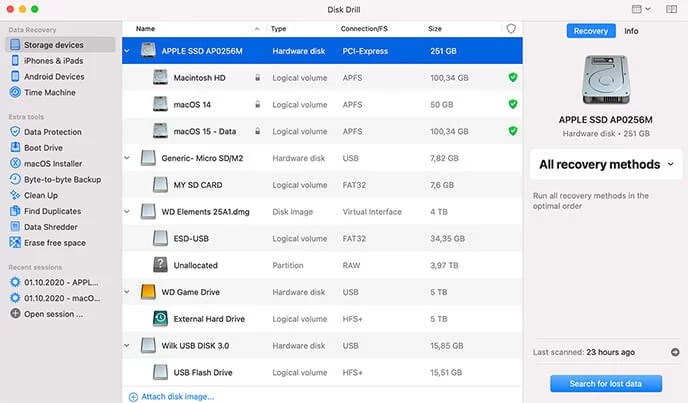
支持所有主要文件系統:是
系統要求: macOS X 10.11.6+
文件恢復:是
版本: 4.6.380(2022 年 3 月 2 日)
Disk Drill被廣泛認為是最有效的數據恢復程序之一。 它支持 200 多種文件類型,並且非常用戶友好。 該工具解決了硬盤問題,甚至允許執行恢復。 該軟件還具有清理硬盤、數據備份、磁盤監控、重複清理等數百種免費功能。
此外,Mac 磁盤修復軟件適用於內部和外部存儲設備,並支持所有主要文件系統(HFS 和 HFS+、FAT/FAT32/exFAT、NTFS、EXT3/EXT4)。 它甚至包括一個磁盤監控程序,當您的硬盤開始出現故障時會通知您。
特徵
- 支持所有主要文件系統和存儲設備。
- 隨時暫停和恢復數據恢復過程。
- 包括各種 Mac HDD 修復工具。
結論:Disk Drill for Mac 是最好的數據恢復軟件。 它包括各種易於使用的 Mac HDD 修復工具,可以診斷任何硬盤問題。
在這裡下載
2.瑪瑙
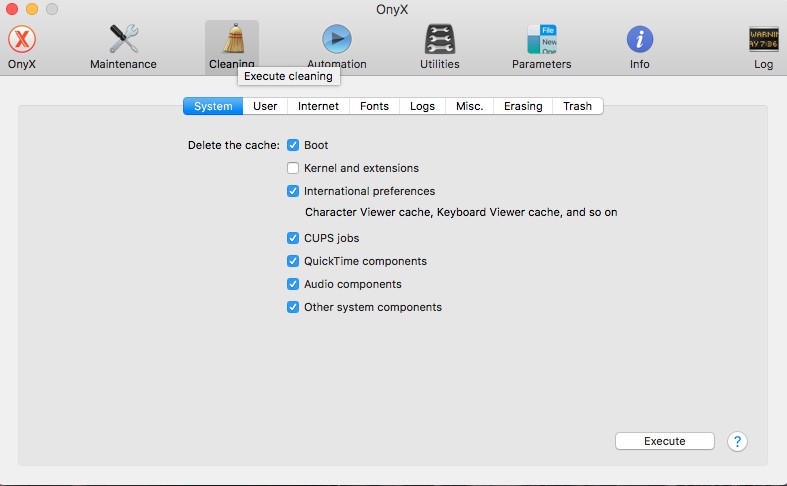
支持所有主要文件系統:否
系統要求: macOS X 10.2 +
文件恢復:否
版本: 4.1.6(2022 年 2 月 19 日)
Apple 的主要目標是讓 Mac 電腦盡可能地普及。 為了做到這一點,Apple 偶爾會隱藏更複雜的功能,否則這些功能會讓不太懂技術的客戶感到困惑。 另一方面,許多這些隱藏的特徵正是您識別和糾正磁盤問題所需要的。 OnyX 是一個強大的磁盤修復應用程序,它可以讓 Mac 用戶快速訪問各種隱藏的功能。
OnyX 專注於系統優化,其目的是讓用戶可以使用磁盤修復等複雜的 Mac 功能。 此 macOS 修復實用程序可免費使用。 但是,在使用 Mac 驅動器修復之前,請確保您獲得了適用於您的 Mac 的正確版本。 由於操作系統的每個主要版本都有其 OnyX 版本。
特徵
- 免費的Mac磁盤修復軟件
- 快速輕鬆地訪問複雜的 Mac 功能和應用程序。
- 配置 macOS 的隱藏設置和參數。
結論:如果您認為自己是 Mac 專家用戶,您應該安裝 OnyX。 Mac 驅動器修復實用程序是訪問 Mac 隱藏功能的簡便方法。
在這裡下載
3.驅動天才
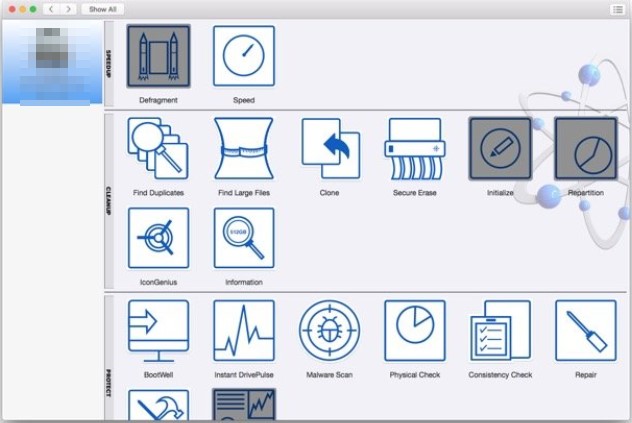
支持所有主要文件系統:否
系統要求: macOS 10.12+
文件恢復:否
版本: 6.2.2(2021 年 10 月 30 日)
必須維護 Mac 機器以避免硬盤驅動器問題,而 Drive Genius 是最適合這項工作的磁盤修復軟件。 適用於 Mac 的最佳磁盤實用程序包括 18 種磁盤修復工具,分為三類:加速、清理和保護。 此外,該工具幾乎適用於所有 macOS。 此外,為了讓事情變得簡單,可以使用示例版本來輕鬆查看此硬盤修復實用程序是否適用於您的 Mac。 它甚至包括 Instant DrivePulse,它可以掃描您的驅動器是否存在硬件問題,例如有缺陷的磁盤或損壞的電纜。 此外,您可以使用速度和碎片整理來加速慢速 Mac。
特徵
- 掃描磁盤以查找硬件問題
- 有助於提高目標磁盤的性能
- 執行惡意軟件掃描
結論: Drive Genius 擁有 18 種寶貴的磁盤修復功能,無疑是 Mac 驅動器修復工具的必備工具。
在這裡下載
4. Mac 數據救援
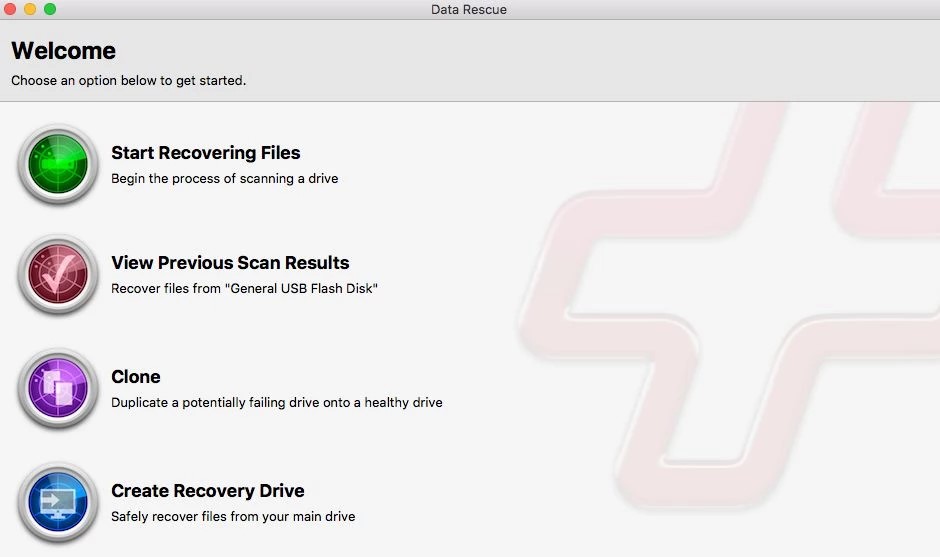
支持所有主要文件系統:是
系統要求: macOS 10.12+
文件恢復:是
版本: 6.0.6(2021 年 12 月 28 日)
適用於 Mac 的 Data Rescue 6 具有主用戶界面。 製造商並沒有付出太多努力來使這個硬盤恢復程序吸引 Mac 用戶。 好處是您不必過多地使用 Data Rescue 6,因為您只需單擊“開始恢復文件”按鈕並選擇要掃描的磁盤即可。 數據恢復方法快速掃描只需幾分鐘即可完成,而深度掃描可能需要數小時。 不幸的是,沒有辦法停止掃描,所以最好在睡前開始。
使用一個 Data Rescue 6 許可證,您最多可以從五個磁盤恢復無限量的文件。 我們建議在購買 Data Rescue 6 之前稍等片刻,因為它經常打折。
特徵
- 兩種不同的數據恢復模式。
- 支持所有標準存儲設備。
- 允許從最多五個磁盤恢復無限的文件。
結論:Data Rescue 6 for Mac 是 Disk Drill 的一個有吸引力的替代品。 但是,它存在一些基本缺陷,使其無法進入該列表的頂部。
在這裡下載
5. 磁盤勇士5
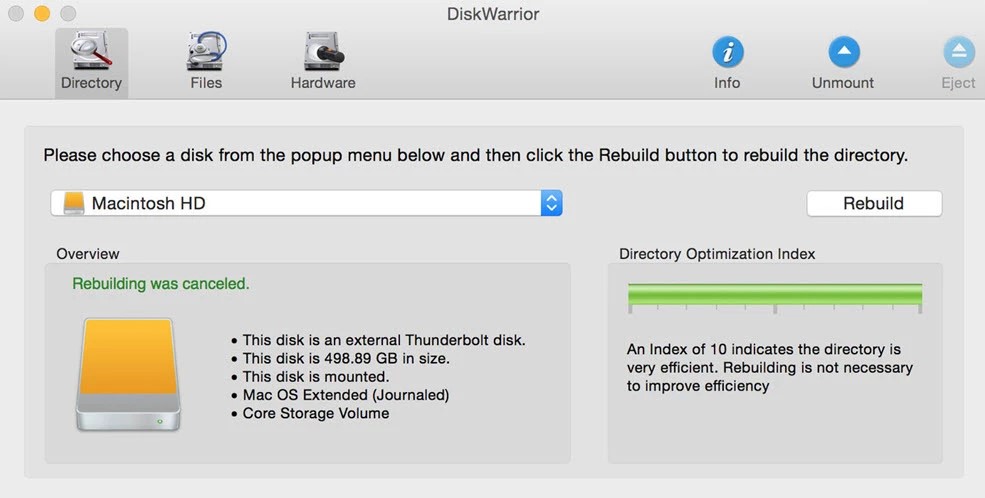
支持所有主要文件系統:是
系統要求: macOS X 10.5.8+
文件恢復:是
版本: 5.2(2021)

在 Mac 上,DiskWarrior 專門用於消除目錄問題。 其獨特的磁盤修復方法通過生成損壞數據的無錯誤副本並將其與原始數據進行比較以確保數據完整性,從而消除了數據丟失。 多年來,這種方法為 DiskWarrior 贏得了無數獎項,並且使用此 Mac 驅動器修復軟件來避免災難性數據丟失的用戶對此發誓。
即使您不糾正導致崩潰、斷電和其他意外中斷的目錄問題,您仍然應該使用 DiskWarrior,因為它可以顯著提高系統性能。 如何? 通過使目錄結構盡可能高效。
特徵
- 由於其創新的磁盤修復方法,可以避免數據丟失。
- 大多數目錄錯誤都被有效地消除了。
- Mac 電腦的性能得到改善。
- 支持 Mac OS X 10.5 Leopard 及更高版本。
結論: DiskWarrior 不是 Mac 提供宏大聲明的眾多磁盤修復應用程序之一,儘管它們的性能不能比 Disk Utility 軟件多得多。 這個 Mac 磁盤修復程序創造了它的磁盤修復技術,幫助客戶解決困難的目錄問題,而不會冒數據丟失的風險。
在這裡下載
6. TechTool Protogo
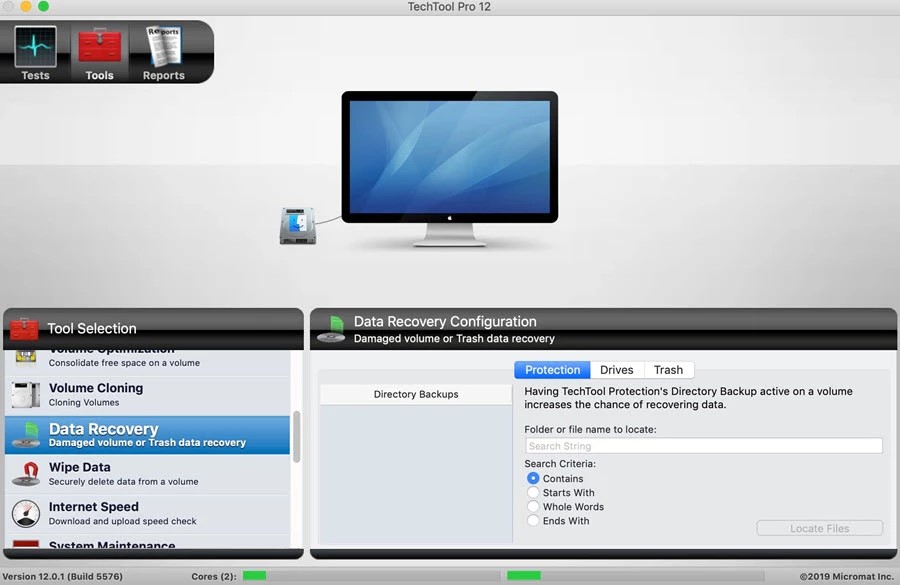
支持所有主要文件系統:是
系統要求: macOS 10.12+
文件恢復:是
價格: 129.99 美元
TechTool Protogo 現在是 TechTool Pro 產品系列的一部分,它仍然是 Mac 用戶最好的磁盤修復工具之一。 該工具可以繞過操作系統並直接從可引導診斷設備運行,這是磁盤修復工具箱中的一項基本功能。 Volume Rebuild 工具是 TechTool Protogo 的另一個重要功能。 顧名思義,卷重建工具可以修復邏輯損壞的捲(由非機械問題引起)。 它還支持 MS-DOS (FAT32) 和 ExFAT 捲和本地 Mac 磁盤類型。
特徵:
- Mac 用戶可以利用可啟動設備運行獨立的硬盤修復程序。
- 提供深入的硬件診斷。
- 修復邏輯損壞的數據。
結論: TechTool Protogo 是可以追溯到 Macintosh 時代的最好的磁盤修復軟件。 它的最新版本可能不如以前的版本那麼有名,但它的磁盤修復技術仍然令人驚嘆。
在這裡下載
7. 複寫克隆
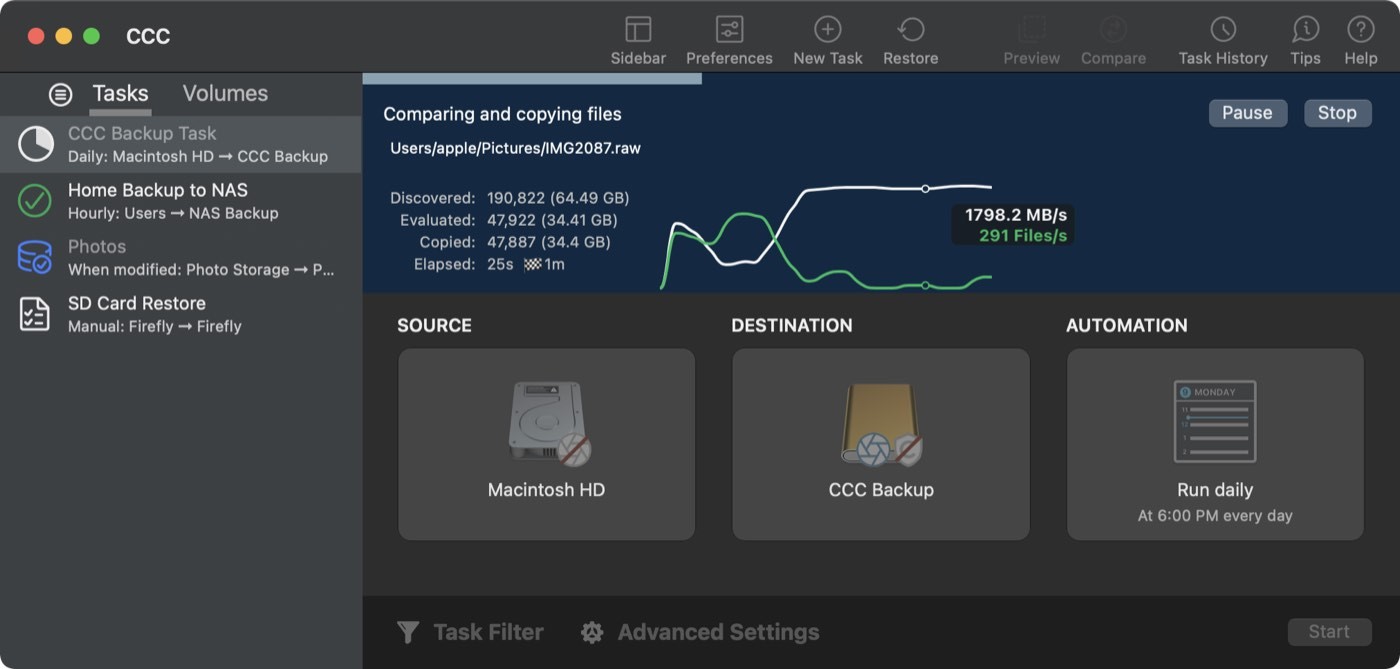
支持所有主要文件系統:是
系統要求: macOS X 10.10+
文件恢復:是
版本: 6.1(2022 年 2 月 23 日)
價格: 39.99 美元
當所有其他磁盤修復軟件應用程序都失敗時,Carbon Copy Cloner 是最好的 Mac 磁盤修復軟件。 關鍵功能是生成可啟動備份的能力,這些備份可以存儲在任何地方並在幾分鐘內訪問。 如果發生災難,您可以輕鬆地從 Carbon Copy Cloner 備份啟動並在以後恢復故障磁盤。
與 macOS 中的 Time Machine 一樣,Carbon Copy Cloner 可以定期備份您的文件,讓您時光倒流並獲取保存在 Mac 上的任何文件的舊版本。 您可以隨時安排備份,Carbon Copy Cloner 將通過通知中心或電子郵件讓您隨時了解備份進度。
特徵
- 可以創建可引導備份。
- 您可以在使用 Mac 時備份文件。
- 複雜備份計劃的功能。
結論: Carbon Copy Cloner 可以成為繼 Apple 的 Time Machine 之後最受歡迎的 macOS 備份應用程序,原因很容易理解。 當所有其他硬盤修復軟件都出現故障時,它從可啟動備份恢復的能力會派上用場。
在這裡下載
8. 應用清理器
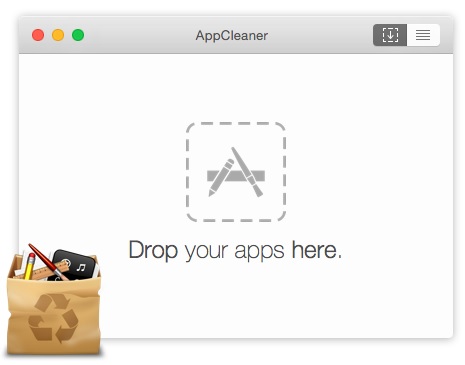
支持所有主要文件系統:是
系統要求: macOS
文件恢復:是
版本: 3.6.4
價格:-免費軟件
剩餘的程序文件會佔用寶貴的磁盤空間,並且可能會導致開發軟件的更高版本出現問題。 為了讓您的硬盤保持整潔有序,您應該使用 AppCleaner 刪除這些應用程序,這是全球最有用的免費 Mac 實用程序之一。
當您將應用拖放到 AppCleaner 中時,該工具會立即檢測並刪除任何關聯的文件。 AppCleaner 與從 High Sierra 到 Catalina 的所有 macOS 版本兼容。 但是,它在 App Store 中不可用,因為它的製造商 FreeMacSoft 僅通過其網站銷售它。
特徵
- 完全卸載不需要的應用程序。
- 它是免費的。
- 免費
結論: Apple 不應允許應用程序留下佔用寶貴存儲空間並導致其他應用程序出現問題的數據,而應將 AppCleaner 設為 macOS 上的默認刪除選項。
在這裡下載
9. SoftTote 數據恢復
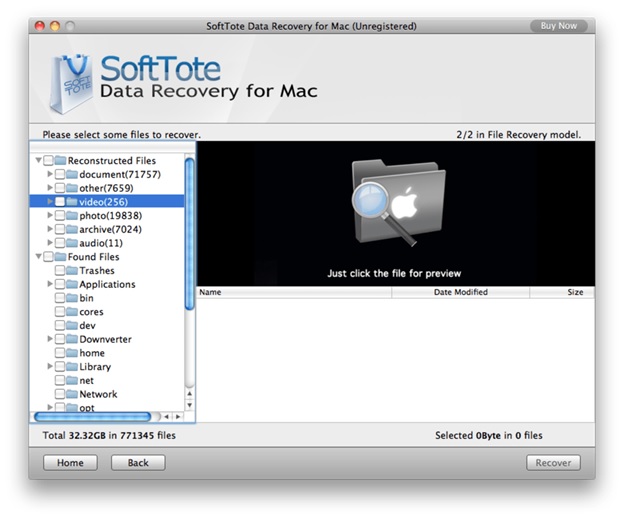
支持所有主要文件系統:是
系統要求: macOS X 10.5.8+
文件恢復:是
版本: 4.2.0
價格: 59.99 美元
如果您有適度的數據丟失並且不想花錢購買昂貴的數據恢復軟件,SoftTote 可能是一個不錯的選擇。 您可以恢復免費的 jpg、png、tiff、mp3 和 BMP 文件。 該軟件採用強大的搜索算法,導致更快的恢復速度。
雖然它易於使用且經濟實惠,但 SoftTote 並不支持所有主要文件系統。 因此,我們不建議將其用於專業數據恢復,儘管它會為臨時用戶提供一些好處。
特徵
- 恢復丟失的分區
- RAW 搜索 - 最大限度地提高圖像恢復的機會
- 免費恢復特定文件
在這裡下載
10. 內存測試 OS X
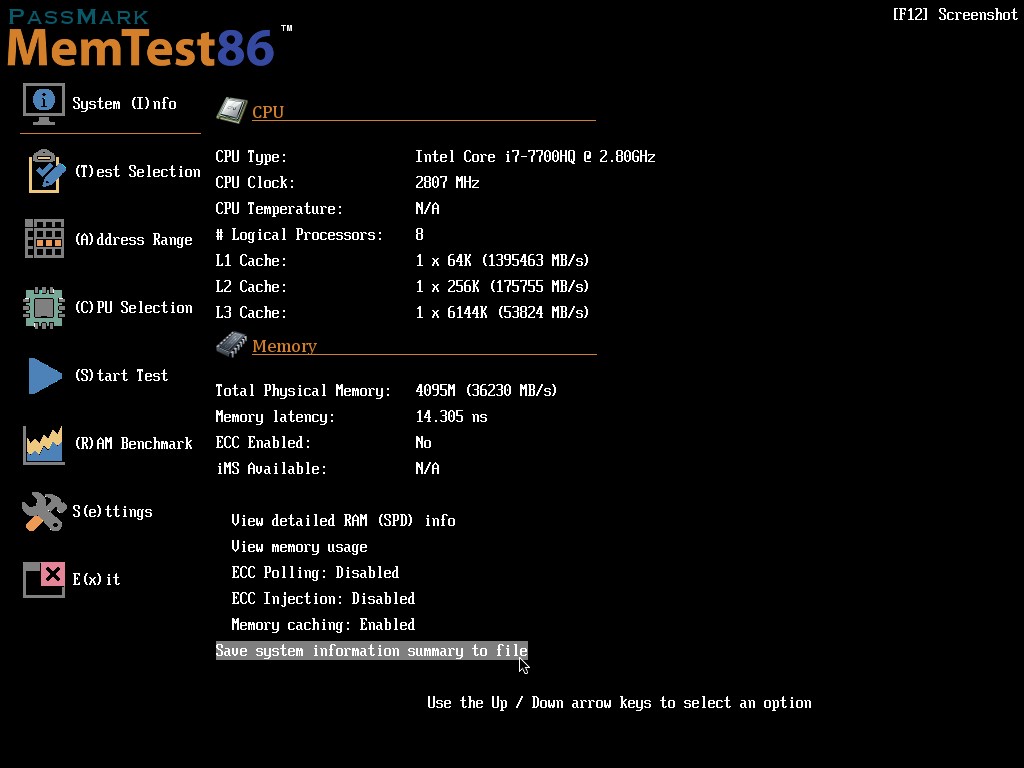
支持所有主要文件系統:是
系統要求: macOS X 10.10+
文件恢復:是
版本: 4.23
價格:免費軟件
Memtest OX X 在這個列表的底部是有原因的:它不是 Mac 硬盤修復工具。 相反,它是一個內存測試軟件程序,可以從 USB 閃存驅動器啟動並檢查 Mac 的 RAM 是否存在錯誤。
因為許多看起來是由壞硬盤引起的 Mac 問題也可能是由內存模塊故障引起的,所以我們決定將其包括在內。 您可以使用 Memtest OS X 來檢查或排除您的懷疑並避免修復誤報。
特徵
- 符合行業標準的 RAM 測試軟件。
- 界面是圖形化的,支持鼠標。
- 有 13 種不同的 RAM 測試算法。
結論:在 RAM 測試方面,Memtest OS X 是唯一的選擇,免費版本足以證明您正在處理與磁盤相關的問題。
在這裡下載
結論:-
我們在此博客中使用了各種免費和付費的 Mac 磁盤修復軟件。 您可以選擇任何適合您需求的工具。 但是,我們的建議是 Disk Drill 是 Mac 上最好的磁盤實用程序之一,您可以選擇它來保持您的 Mac 運行順暢。
在下面的評論部分讓我們知道您的觀點。
常見問題解答:Mac 磁盤修復軟件
如何修復 Mac 上損壞的磁盤?
市場上有各種工具可用於修復損壞的磁盤。 該博客列出了可以幫助您的頂級免費和付費工具。
您應該使用什麼工具來修復 Mac 上的存儲設備?
有多種工具可以改進存儲設備。 在上面的帖子中,我們解釋了免費和付費工具。 您可以從上面的列表中選擇任何一個來修復磁盤。
